Microsoft bietet mit Sway ein kostenloses Online-Tool zum Erstellen von Präsentationen an. Wir stellen diese einfache Powerpoint-Alternative vor. [...]
OBJEKTE EINFÜGEN – TEXTE, BILDER, VIDEOS, DIAGRAMME
Klicken Sie auf Karten, können Sie auf der linken Seite auswählen, welches Objekt Sie in der Präsentation einbinden wollen. Jedes Objekt wird als eigener Kasten dargestellt. In diesem Kasten wählen Sie aus, welches Bild Sie zum Beispiel tatsächlich einbinden wollen, können die Beschriftung festlegen, und Optionen zum Einfügen steuern. Über Optionen legen Sie zum Beispiel fest wie groß das Bild im Sway erscheinen soll. Außerdem können Sie auch Fokuspunkte setzen, was zum Beispiel bei bewegten Präsentationen interessant ist.
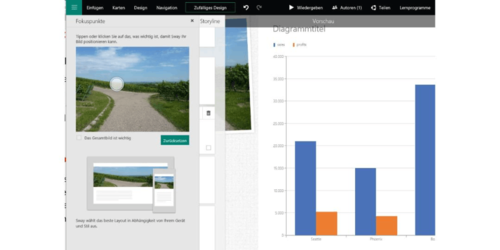
Achten Sie beim Einfügen von Bildern auf den Urheberschutz. Normalerweise blendet Sway automatisch einen Link zur Quelle ein, und verwendet möglichst frei verfügbare Quellen. Die Verantwortung liegt aber beim Ersteller der Präsentation.
Über das Objekt Einbetten können Sie iFrame-Code von anderen Webseiten in eine Sway-Präsentation einbetten lassen. Dazu kopieren Sie einfach den Code in die Zwischenablage und kopieren diesen dann in das Text-Feld des Einbetten-Kastens.
Klicken Sie in einem Sway in der Mitte des Fensters auf das Plus-Zeichen am linken unteren Rand, fügen Sie nach und nach weitere Objekte in die Präsentation ein. Für jeden Kasten können Sie festlegen, welches Objekt sie integrieren wollen. Außerdem können Sie an dieser Stelle das Objekt formatieren. Dadurch können Sie sehr schnell neue Bereiche in der Präsentation mit einbinden. Aber Vorsicht: Sie sollten sich unbedingt vor den neun schlimmsten Powerpointfehlern hüten.
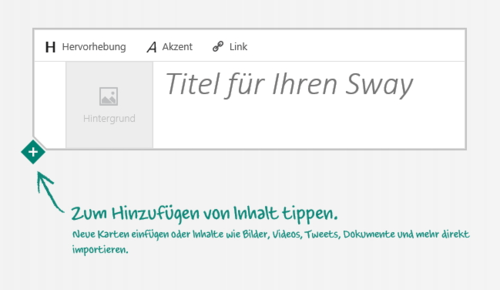
POWERPOINT-DATEIEN, WORD-DOKUMENTE UND PDFS IMPORTIEREN
In der Webdienst-App von Sway können Sie nicht nur neue Präsentationen erstellen, sondern auch direkt Word-Dokumente, PDFs, aber auch PowerPoint-Präsentationen importieren. Nachdem Sie die Datei ausgewählt haben, bindet Sway die Datei ein, lädt sie hoch, und versucht eine Konvertierung der Datei in das Sway-Format. Das gelingt natürlich nicht immer ideal, Anwender können die Präsentation aber jederzeit weiterbearbeiten und optimieren.
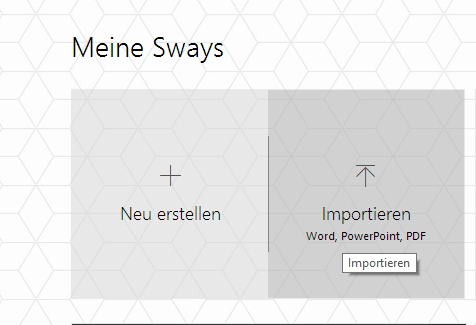
Sie haben allerdings keine Möglichkeit Sways offline zu bearbeiten oder herunterzuladen. Die Präsentationen stehen ausschließlich nur über das Internet zur Verfügung.
GRUPPENARBEIT MIT SWAY UND DOKUMENTE TEILEN
Mit der Schaltfläche Autoren können Sie weitere Anwender zur gemeinsamen Bearbeitung eines Sways einladen. Sie erhalten dazu eine URL, die Sie den anderen Anwendern zur Verfügung stellen können. Ruft ein Anwender diese URL auf, darf er das Sway bearbeiten. Es ist allerdings nur ein gleichzeitiger Autor möglich. Öffnet ein anderer Anwender das Sway, dann darf er das Dokument nur anzeigen. Eine Bearbeitung ist erst dann wieder möglich, wenn kein anderer Anwender das Dokument aktuell bearbeitet.
Sie können aber Sways nicht nur gemeinsam bearbeiten, sondern auch mit anderen Anwendern teilen. Dazu stehen verschiedene Möglichkeiten zur Verfügung. Sie können Sways entweder über docs.com weltweit teilen und als Link zur Verfügung stellen, Sie können Sway-Präsentationen aber auch über Facebook mit einem ausgewählten Personenkreis teilen.
*Thomas Joos ist freiberuflicher IT-Consultant und seit 20 Jahren in der IT tätig.










Be the first to comment